Đối với những người sử dụng iPhone 6 với phiên bản hệ điều hành từ iOS 11.3 trở đi có thể áp dụng tính năng kiểm tra chai pin iPhone được tích hợp sẵn trên máy. Các thao tác kiểm tra sẽ giúp bạn nắm được tình trạng “sức khỏe”, độ hao mòn của pin iPhone để sớm có giải pháp khắc phục hoặc thay thế khi cần thiết.
Contents
Hướng dẫn kiểm tra chai pin iPhone từ hệ điều hành iOS 11.3
Hệ điều hành từ iOS 11.3 trở nên được phát triển độc quyền bởi Apple được trang bị thêm tính năng kiểm tra chai pin iPhone, giúp cung cấp thông tin tình trạng pin và đưa ra khuyến nghị thay thế nếu cần. Dưới đây sẽ là hướng dẫn chi tiết cách kiểm tra:
Bước 1: Mở phần Cài đặt trên điện thoại iPhone.
Bước 2: Trong phần Cài đặt thiết bị, chọn mục Pin.
Bước 3: Chọn mục Tình trạng pin.
Bước 4: Thông tin về Tình trạng pin sẽ hiển thị trên màn hình, bao gồm các thông số về Dung lượng pin tối đa và Dung lượng hiệu năng đỉnh của pin.
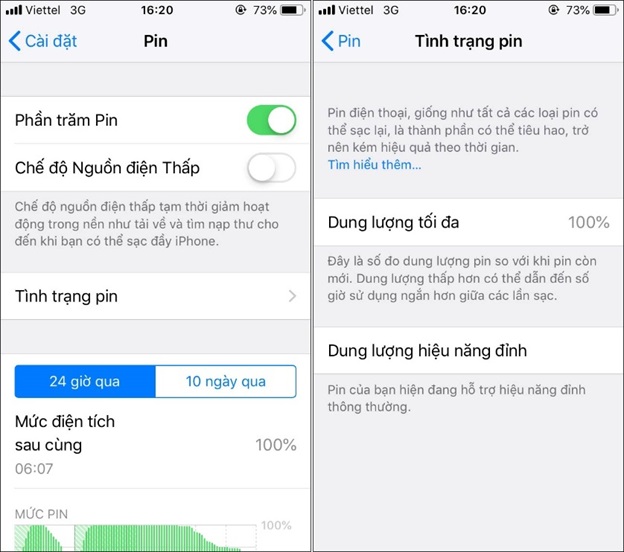
Cụ thể ý nghĩa các thông số như sau:
Dung lượng tối đa của pin là tỷ lệ % năng lượng của pin đang hoạt động tốt (trái ngược với độ chai pin). Có thể hiểu một cách đơn giản, tỷ lệ % pin lúc mới mua là 100%, tương đương tỷ lệ chai pin là 0%. Trong quá trình sử dụng, pin iPhone sẽ bị lão hóa hóa học, làm rút ngắn thời gian sử dụng thiết bị sau mỗi chu kỳ sạc. Thường thì pin iPhone được thiết kế với khả năng duy trì 80% dung lượng gốc sau khoảng 500 chu kỳ sạc hoàn chỉnh từ 0% đến đầy 100% trong điều kiện sử dụng bình thường. Nếu % năng lượng tối đa của máy giảm xuống dưới 80% thì hệ thống sẽ tự động báo cần Bảo trì hoặc thay thế pin mới để đảm bảo hiệu năng và thời lượng sử dụng.
Như đã phân tích ở trên, khi tình trạng pin xuống cấp sẽ ảnh hưởng tới hiệu năng đỉnh của pin iPhone, hay chính là Dung lượng hiệu năng đỉnh. Trong mục này người dùng có thể nắm được một số thông tin cơ bản sau:
1. Hiệu năng đỉnh thông thường
Khi máy hiện thông báo “Pin thiết bị hiện đang hỗ trợ hiệu năng đỉnh thông thường” thì tức là không có tính năng quản lý hiệu năng nào được áp dụng.
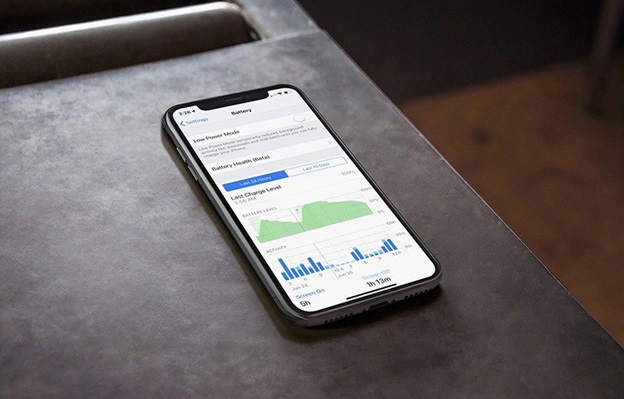
2. Tính năng quản lý hiệu năng được áp dụng
Ngược lại với trường hợp trên, khi tính năng quản lý hiệu năng được áp dụng, người dùng sẽ nhận được thông báo “iPhone này đã bị tắt nguồn đột ngột vì pin không thể cung cấp công suất đỉnh cần thiết. Tính năng quản lý hiệu năng đã được áp dụng để giúp ngăn tình trạng này xảy ra lần nữa” và hiện nút “Tắt”. Khi đó bạn có thể chọn “Tắt” để vô hiệu hóa tính năng này. Lưu ý, tính năng này chỉ tự động bật lại nếu lặp lại tình trạng đột ngột tắt nguồn.
3. Tình trạng pin không xác định
Khi hệ điều hành iOS không thể xác định tình trạng pin iPhone, thì bạn sẽ nhận được thông báo “iPhone này không thể xác định tình trạng pin. Nhà cung cấp dịch vụ được ủy quyền của Apple có thể bảo trì pin. Tìm hiểu thêm về tùy chọn bảo trì”.
4. Tính năng quản lý hiệu năng bị tắt
Khi bạn nhận thông báo “iPhone này đã bị tắt nguồn đột ngột vì pin không thể cung cấp công suất đỉnh cần thiết. Bạn đã tắt thủ công các tính năng bảo vệ quản lý hiệu năng”, đồng nghĩa với việc tính năng quản lý hiệu năng đã bị tắt.
5. Tình trạng pin xuống cấp
Với nội dung thông báo là “Tình trạng pin của bạn đã bị xuống cấp nghiêm trọng. Nhà cung cấp dịch vụ được ủy quyền của Apple có thể thay thế pin để khôi phục hiệu năng và dung lượng tối đa. Tìm hiểu thêm về tùy chọn bảo trì” thì tức là pin của bạn đã bị xuống cấp nghiêm trọng. Trong trường hợp này, tuy pin vẫn có thể sử dụng được nhưng sẽ gặp các vấn đề trục trặc về hiệu năng và pin, cần phải thay thế pin mới để tiếp tục sử dụng bình thường.

Nhìn chung việc kiểm tra chai pin iPhone giúp bạn biết được tình trạng pin và có giải pháp thay thế. Cũng đừng bỏ qua kiểm tra nguồn thiết bị để xác định lỗi có phải do nguồn không. Nếu thay thế, bạn cũng cần lựa chọn các cơ sở sửa chữa và bảo hành uy tín để được thay thế linh kiện chính hãng, đảm bảo chất lượng.











